As traduções são geradas por tradução automática. Em caso de conflito entre o conteúdo da tradução e da versão original em inglês, a versão em inglês prevalecerá.
Revisar e testar uma jornada
Antes de publicar sua jornada, você deve revisá-la para garantir que todas as atividades que ela contém estejam configuradas corretamente. Também é uma boa ideia inscrever os usuários de teste em uma cópia da jornada antes de publicá-la, para confirmar se ela se comporta da maneira que você espera. Esta seção contém informações e procedimentos relacionados a revisão e teste de sua jornada.
Revisar uma jornada
O recurso de revisão fornece informações sobre erros de configuração em sua jornada e também fornece algumas recomendações.
Para revisar uma jornada
-
No canto superior direito da área de trabalho da jornada, escolha Revisar. O painel Revisar sua jornada é exibido na área de trabalho da jornada. A imagem a seguir mostra o espaço de trabalho da jornada com o painel Revisar sua jornada aberto.
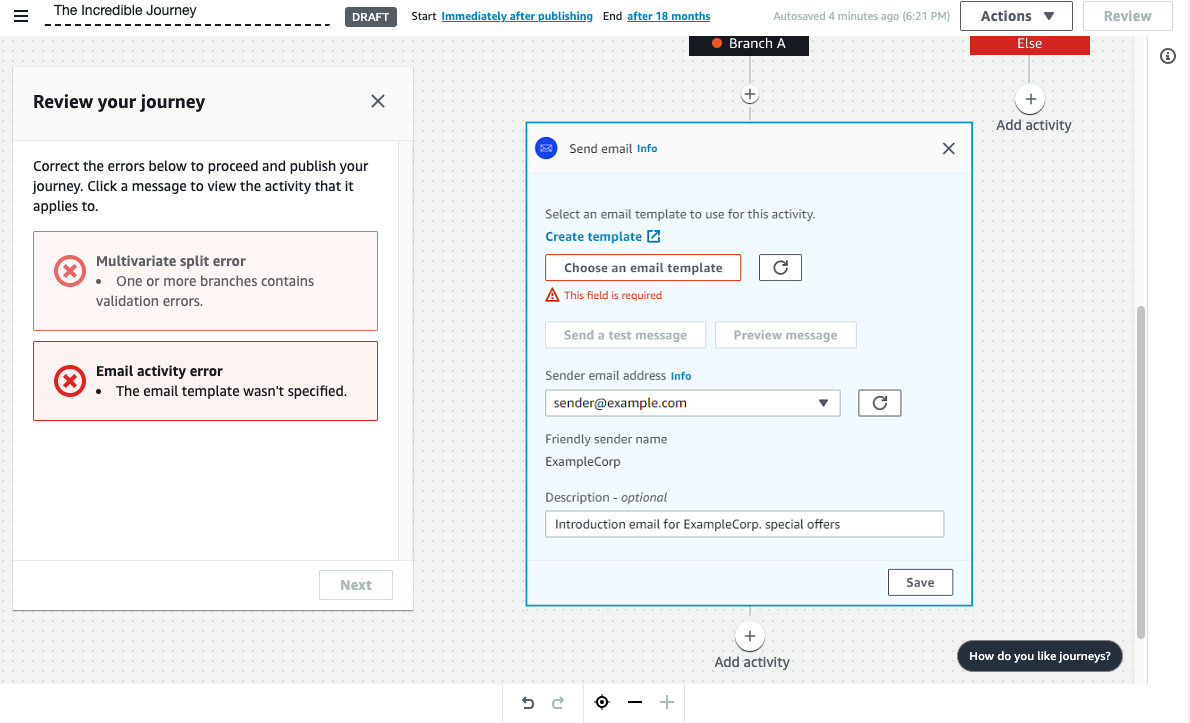
-
Revise as mensagens de erro exibidas na primeira página do painel Revisar sua jornada. Você não pode publicar sua jornada enquanto não resolver todos os problemas mostrados nesta página. Se não houver nenhum problema com a jornada, você verá uma mensagem informando que ela não contém erros. Quando estiver pronto para prosseguir, escolha Próximo.
dica
Escolha um erro para ir diretamente para a atividade à qual ele se aplica.
-
A segunda página do painel Revisar sua jornada contém recomendações e práticas recomendadas que são relevantes para sua jornada. Você pode prosseguir sem resolver os problemas mostrados nesta página. Quando estiver pronto para continuar, escolha Marcar como revisado.
-
Você pode publicar sua jornada na terceira página do painel Revisar sua jornada. Se estiver pronto para que os clientes entrem na jornada, escolha Publicar. No entanto, se pretender testar a jornada primeiro, feche o painel Revisar sua jornada e conclua as etapas em Testar uma jornada.
Testar uma jornada
Uma das etapas mais importantes na criação de uma jornada é testá-la para verificar se ela se comporta como pretendido. O Journeys inclui um recurso de teste que simplifica o processo de envio de um grupo de participantes do teste durante a jornada. Ele inclui recursos para reduzir ou remover a quantidade de tempo que os participantes gastam em atividades de espera ou divididas multivariadas, para que você possa testar cada viagem de forma completa e rápida.
Para testar uma jornada
-
Crie um novo segmento que contenha apenas os participantes do teste que você quer que participem da jornada de teste. Ou, se você já tiver um segmento de participantes de teste, avance para a próxima etapa.
Para obter mais informações sobre como criar segmentos, consulte Criar segmentos.
dica
Recomendamos que você crie um segmento de teste importando uma planilha. Para obter mais informações, consulte Importar segmentos.
Somente segmentos dinâmicos são compatíveis com jornadas de teste com condições de entrada baseadas em eventos.
-
No menu Ações, selecione Testar.
-
Para Segmento de teste, escolha o segmento que contém os participantes do teste.
-
Escolha como lidar com atrasos na jornada. Você pode escolher uma das seguintes opções:
-
Ignorar todas as esperas e atrasos: escolha esta opção para que os participantes do teste prossigam de uma atividade para outra sem atrasos intervenientes.
-
Tempo de espera personalizado: escolha esta opção para que os participantes do teste aguardem um período predefinido em cada atividade que inclua um atraso. Essa opção será útil se sua jornada contiver atividades de espera ou ações de divisão sim/não ou divisão multivariada baseadas em interações com o cliente.
-
-
Escolha Enviar teste. O Amazon Pinpoint cria uma nova jornada com o
Test-adicionado ao início do nome da jornada. Os participantes do teste são adicionados à jornada. -
Quando terminar o teste, escolha Parar jornada para terminar permanentemente a jornada de teste.
dica
Durante o processo de teste, se você descobrir que precisa fazer alterações na jornada original (ou seja, a jornada em que a jornada de teste se baseou), volte para a página Jornadas. Na lista de jornadas, escolha a jornada original e faça suas alterações. As alterações feitas na jornada de teste não são aplicadas automaticamente à jornada em que o teste se baseia.
Melhores práticas para testar suas jornadas
-
Inclua vários participantes de teste no segmento usado para testar sua jornada.
-
Inclua participantes de teste cujos endereços de e-mail estão em domínios diferentes do seu.
-
Use uma variedade de clientes de e-mail e sistemas operacionais para testar as mensagens enviadas de sua jornada.
-
Se sua jornada incluir atividades de divisão sim/não ou divisão multivariada baseadas em interações com seus e-mails, teste essas interações. Por exemplo, se você tiver uma atividade dividida que verifica se um e-mail foi aberto, alguns dos participantes do teste devem abrir o e-mail. Depois, verifique o painel Métricas de jornada para garantir que o número correto de usuários foi enviado para cada caminho.
-
Se os modelos de e-mail incluírem variáveis de mensagens que se refiram a valores de substituição baseados em atributos de endpoint, verifique se os participantes do teste têm esses mesmos atributos. Por exemplo, se o modelo de e-mail se referir a um atributo
User.UserAttributes.FirstName, os endpoints no segmento de teste também deverão conter esse atributo.
Próximo: Publicar uma jornada